iPad Proでブログ更新中
ここ1ヶ月ぐらいブログの更新を実は全てiPad Pro(2018)とロジクールのKeys-To-Goで行っています。
それまでは、MacBook Proがメインで、たまにiPad Pro(2018)で更新していました。
でも、最近はMacBook Proで全く更新していません。
というか、MacBook自体を使っていません・・・
完全に宝の持ち腐れです・・・・
iPadで困ったこと
iPadでブログを更新する時に困ったことがいくつかあったけど、今は全く問題なしです。
多分、他の人たちは写真を加工したり、デザインにこだわったりしているので、もっと色々とあるのかもしれないですが・・・
特に困ったことを2つだけ。
一つ目は、WordPressの挙動問題。
何が悪いか分からないけど、WordPressの画面でカーソルの位置がおかしかったり、若干動きがおかしかったりしたけど、いつの間にか直っていました。
ネットではiPadOSのSafariの問題のように書かれていることが多い気がします。
二つ目は、写真のファイル名問題。
iPadから写真をアップロードする時に、フォトライブラリからアップするとファイル名がよく分からないものになるのが嫌でした。
で、色々とネットで調べたら・・・
ショートカットで出来ることが発覚!!
ショートカットの設定
iPadでブログを書く時に、結構写真のファイル名問題を挙げている人が多いけど、解決方法がなかなか見つからず・・・
そんな中で、ショートカットの機能について紹介されているサイトで、「ファイルを変換して、名前をつけて保存する方法」が紹介されていました。
その例で紹介されていたのが、「iPadやiPhoneの写真をjepgに変換して、指定したフォルダに保管する方法」でした。
まさにこれだと思いました。
こんな感じに設定しました。
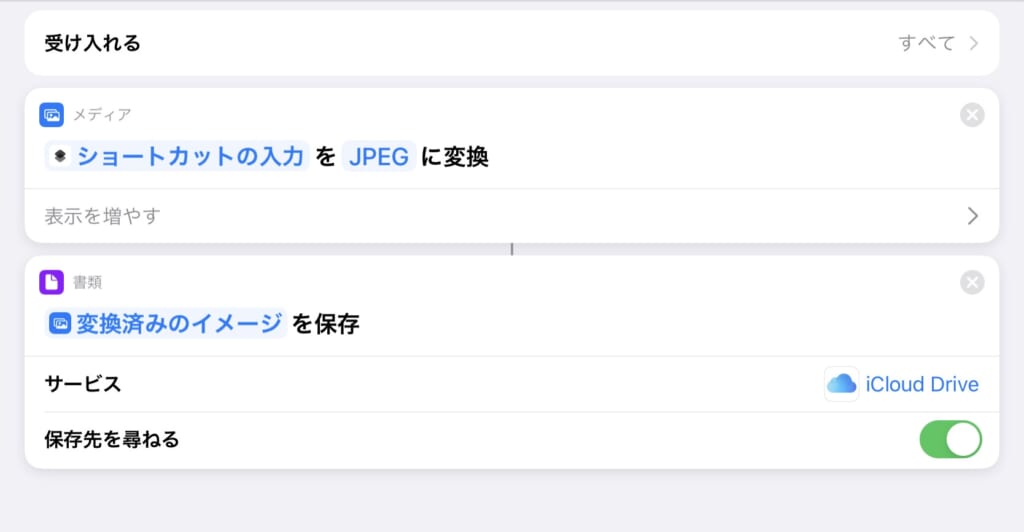
あと、「共有シートに表示する」という設定をするのがポイントのようです。
そうすると色んなところで表示される共有アイコンを押すと設定したショートカットが選択できるようになります。
自分は特に凝った加工をしないので、標準アプリでちょっとだけ加工して、共有アイコンを押すとiCould Driveの保存先が聞かれる画面が起動してくるので、その時にファイル名を変えて、保存して終わりです。
そして、WordPressのメディアのアップロードの際に「ブラウズ」からiCould Driveを開いて、写真を選択してアップロード完了です。
iPad Pro(2018)でブログを更新するメリット
MacBook Proではなく、iPad Pro(2018)でブログを更新するメリットは・・・
「いつでもどこでも気軽にブログを更新できる」
ということだと思います。
一応写真はiPhoneで撮影しているけど、iPadで撮影をすれば、本当に全てiPadで出来ちゃいますよね。
そして、セルラーモデルを使っているという前提だけど、MacBook Proと違ってすぐにネットに繋げるし、11インチなので、軽いし。
もちろん、凝った写真やデザインをされている方には制約が多いのかもしれないけど、自分ぐらいであれば、全く問題ないです。



